Una copia de seguridad de datos oportuna puede ahorrarle mucha molestia. Los usuarios de Android llevan mucho tiempo utilizando las copias de seguridad NANDROID para hacer una copia ídem del sistema de su teléfono y el almacenamiento de datos en la tarjeta sd interna o externa del dispositivo. Estas copias de seguridad resultan muy útiles en caso de que necesite volver al estado de funcionamiento anterior de su teléfono, especialmente si algo sale mal. Sin embargo, las copias de seguridad NANDROID no le permiten almacenar copias separadas de cada categoría de elementos, lo que significa que no puede hacer una copia de seguridad específica o restaurar solo sus SMS, fotos o aplicaciones por separado. Existen muchas soluciones para esto, Titanium Backup es la más famosa y truBackup es el último que te gustaría dartratar. Esta aplicación de Android funciona perfectamente como se anuncia y le permite crear tantas copias de seguridad como desee, permitiéndole hacer una copia de seguridad solo del tipo de archivos que desee, ya sean contactos, SMS, aplicaciones o archivos multimedia. Además de permitirle almacenar copias de seguridad en almacenamiento interno / externo, la aplicación también puede guardar archivos directamente en su cuenta de Dropbox.
truBackup es bastante rápido para crear copias de seguridadarchivos y le permite restaurarlos también con unos pocos toques rápidos. La aplicación crea copias de seguridad incrementales y también ofrece una manera de programar sus tareas de copia de seguridad.
La interfaz está muy bien diseñada. La pantalla principal da acceso a las secciones Copia de seguridad, Restaurar, Programar y Mis dispositivos. Durante su primera ejecución, la aplicación le pregunta dónde desea almacenar su archivo de copia de seguridad. Si elige Dropbox, deberá iniciar sesión en su cuenta de Dropbox desde la aplicación y otorgarle a truBackup los permisos necesarios.


truBackup puede respaldar varios tipos diferentes decontenido de su dispositivo, incluidos contactos, SMS, aplicaciones, fotos, videos y música. Simplemente marque las cosas que necesita para hacer una copia de seguridad, presione el botón "Hacer copia de seguridad ahora" y deje que truBackup haga el resto.
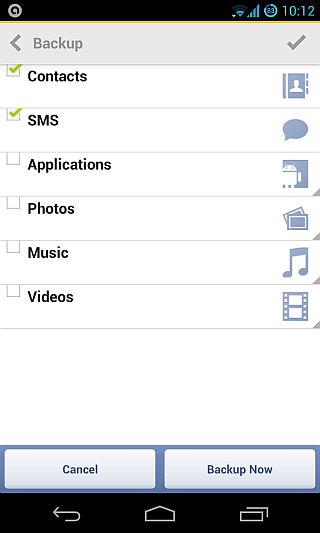
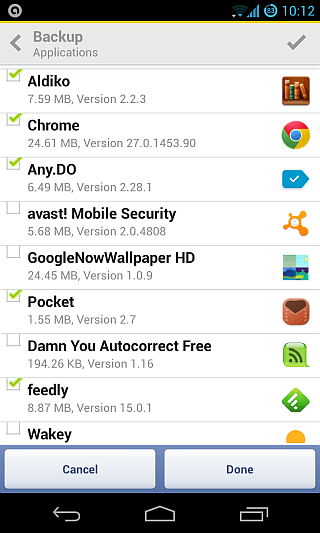
truBackup muestra el progreso de la marchatarea de copia de seguridad, junto con notificaciones cuando la tarea ha comenzado y cuando finaliza. También puede revisar el estado y el historial de la copia de seguridad de su dispositivo tocando el botón "Ver estado" en la parte inferior de la pantalla principal de la aplicación.
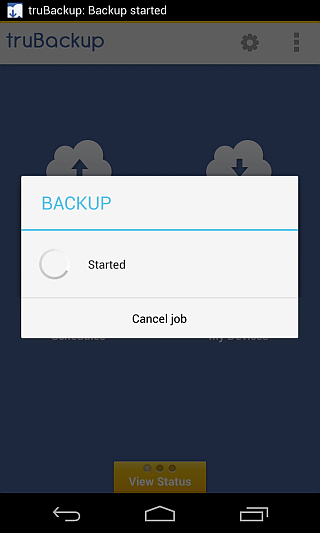
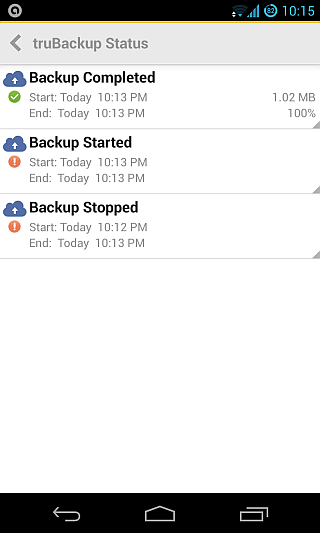
Los archivos de respaldo se encriptan automáticamente usandoCifrado AES de 256 bits que proporciona una fuerte protección contra el robo de datos. ¿Quieres restaurar tus archivos? Simplemente toque "Restaurar", seleccione el contenido que desea restaurar y deje el resto en truBackup.
truBackup también le permite automatizar toda la copia de seguridadproceso utilizando la función Programar. Puede seleccionar el contenido para incluir en las copias de seguridad programadas como una copia de seguridad normal, y elegir la frecuencia de las copias de seguridad diarias, semanales o mensuales, junto con la especificación de un tiempo para ello.
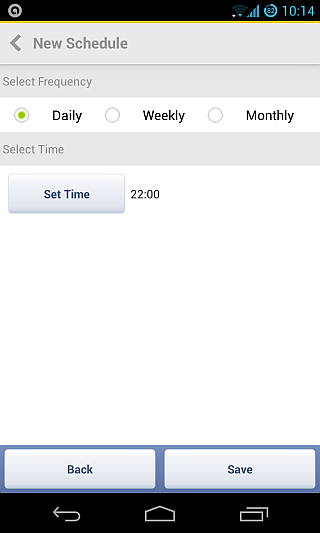
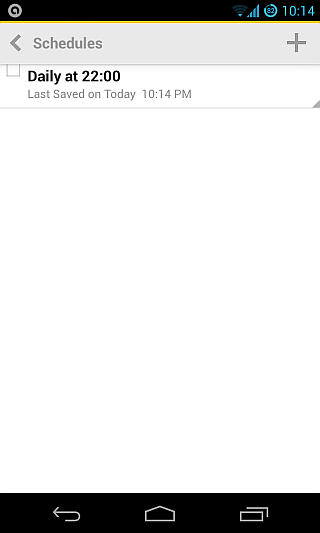
La sección "Mis dispositivos" le muestra todos losdispositivos que ha conectado a la misma cuenta de Dropbox, y de qué está respaldado en cada uno de ellos. Si tiene varios dispositivos conectados, también puede restaurar los datos respaldados de uno a otro, tocando el icono del dispositivo y seleccionando los datos que desea restaurar.
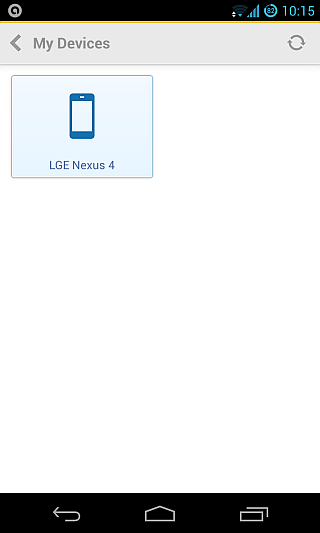
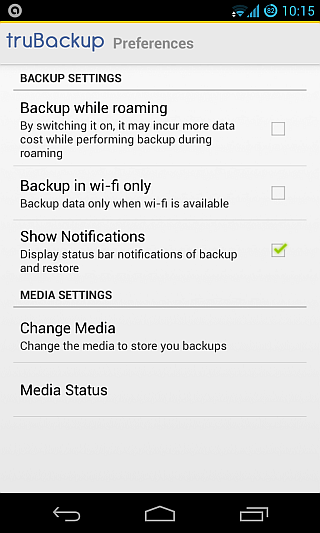
Si no quieres presionar demasiado a tulímite mensual de datos móviles para copias de seguridad en Dropbox, puede marcar la opción "Copia de seguridad solo en wi-fi" en la pantalla de Preferencias de la aplicación. También encontrarás algunas configuraciones más, que incluyen alternar las copias de seguridad en modo roaming y activar o desactivar las notificaciones de la aplicación. También puede cambiar sus medios de almacenamiento de respaldo si desea cambiar de Dropbox a tarjeta sd interna / externa o viceversa.
Hubiera sido bueno que la aplicación tambiénhaga una copia de seguridad de sus registros de llamadas, configuraciones del sistema y todas las configuraciones y datos relacionados con la aplicación, aunque podemos esperar que el desarrollador agregue esas características en el futuro, al menos para los usuarios de dispositivos rooteados. truBackup ofrece su versión premium de forma gratuita como una oferta de lanzamiento, por lo que es posible que desee obtener el acuerdo lo más rápido posible. La aplicación se puede descargar de Google Play Store a través del enlace que se proporciona a continuación.
Descargar truBackup para Android
Haroon Q. Raja contribuyó a esta publicación.













Comentarios